钉钉查看所有聊天群文件的方法
时间:2024-04-05 09:01:32作者:极光下载站人气:46
很多小伙伴在使用钉钉软件时经常会需要查找群聊中的文件,我们可以选择进入群聊页面,然后在群里的聊天消息页面中查找文件历史记录,每一个群聊都需要重复该操作,如果我们想要快速查看各个群聊中的所有文件,我们可以选择使用钉盘,在钉盘的聊天文件页面中点击打开内部群文件选项,然后在内部群文件页面中,我们就能直接打开群聊进行群文件查找了。有的小伙伴可能不清楚具体的操作方法,接下来小编就来和大家分享一下钉钉查看所有聊天群文件的方法。
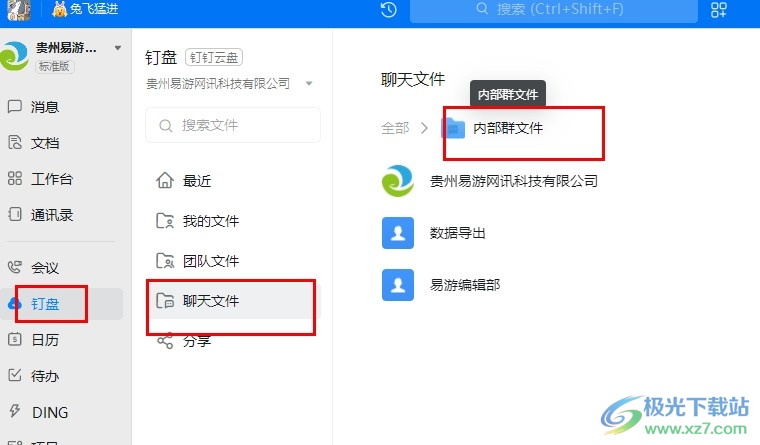
方法步骤
1、第一步,我们先点击打开钉钉软件,然后在钉钉页面中先找到“钉盘”选项,点击打开该选项
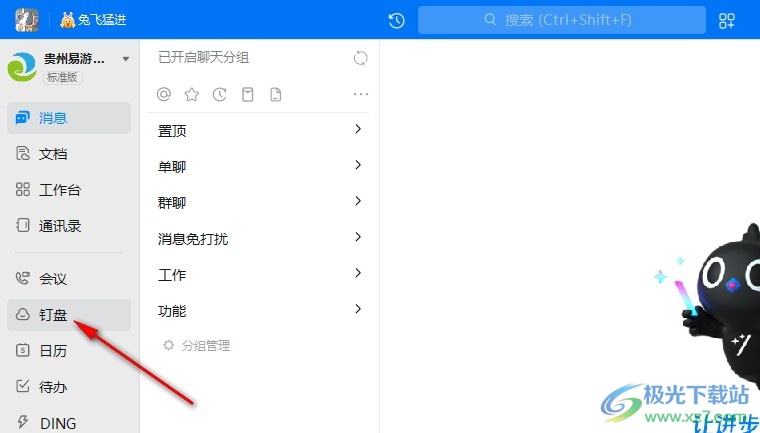
2、第二步,进入钉钉的钉盘页面之后,我们在该页面的列表中先找到“聊天文件”选项,点击打开该选项
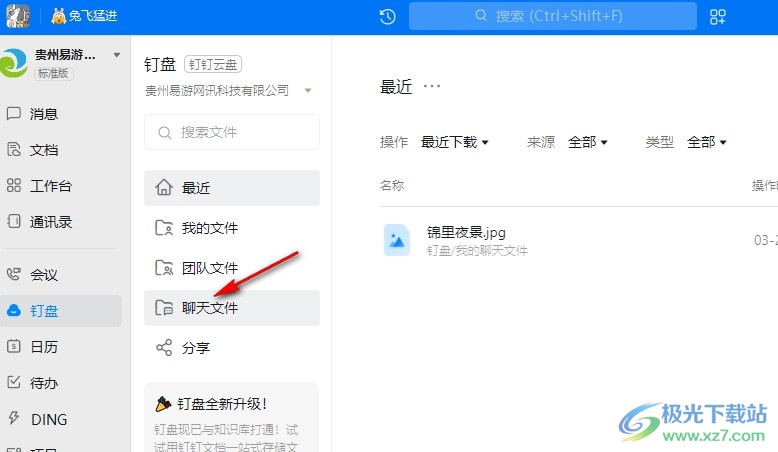
3、第三步,打开聊天文件选项之后,我们在聊天文件页面中找到并点击打开“内部群文件”选项
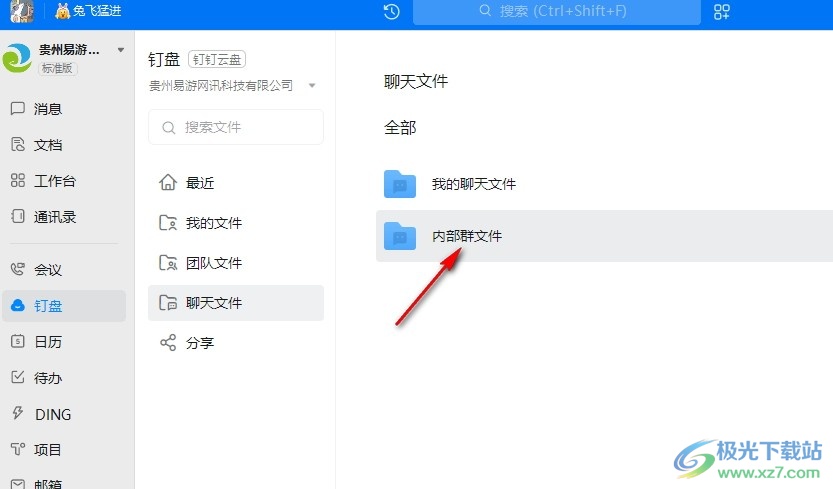
4、第四步,进入内部群文件页面之后,我们在该页面中选择好群文件的分类,可以选择群聊,也可以直接点击公司名称
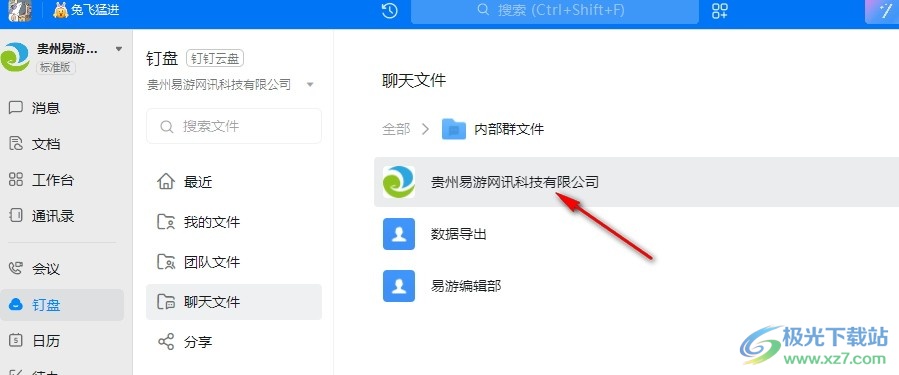
5、第五步,进入群聊页面之后,我们在该页面中就能看到该群聊中的所有历史文件了,直接点击打开自己需要的文档即可
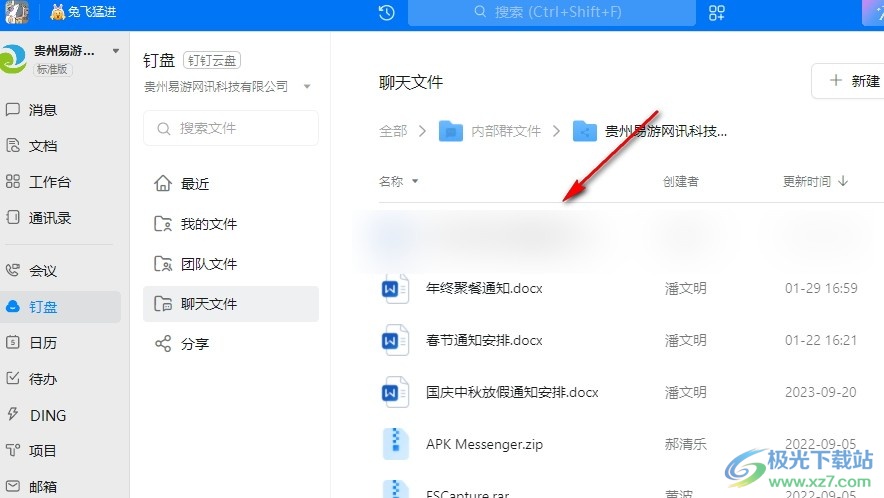
以上就是小编整理总结出的关于钉钉查看所有聊天群文件的方法,我们在钉钉的钉盘页面中点击打开聊天文件选项,接着点击打开内部群文件选项,再选择一个群聊打开,最后在群聊文件页面中我们就能找到自己需要的文件了,感兴趣的小伙伴快去试试吧。
相关推荐
相关下载
热门阅览
- 1百度网盘分享密码暴力破解方法,怎么破解百度网盘加密链接
- 2keyshot6破解安装步骤-keyshot6破解安装教程
- 3apktool手机版使用教程-apktool使用方法
- 4mac版steam怎么设置中文 steam mac版设置中文教程
- 5抖音推荐怎么设置页面?抖音推荐界面重新设置教程
- 6电脑怎么开启VT 如何开启VT的详细教程!
- 7掌上英雄联盟怎么注销账号?掌上英雄联盟怎么退出登录
- 8rar文件怎么打开?如何打开rar格式文件
- 9掌上wegame怎么查别人战绩?掌上wegame怎么看别人英雄联盟战绩
- 10qq邮箱格式怎么写?qq邮箱格式是什么样的以及注册英文邮箱的方法
- 11怎么安装会声会影x7?会声会影x7安装教程
- 12Word文档中轻松实现两行对齐?word文档两行文字怎么对齐?

网友评论